Cách gửi ảnh từ iPhone sang iPhone, iPad sẽ là chủ đề chính trong bài viết dưới đây. Đây là thủ thuật giúp người dùng có thể dễ dàng thực hiện việc "bắn ảnh" từ thiết bị iPhone sang iPhone, iPad bên cạnh mà không cần phải thông qua ứng dụng hay mạng Wifi.
- Chia sẻ vài mẹo gửi hình ảnh từ iPhone sang Android đơn giản nhất
- Gửi file qua Bluetooth trên iPhone bằng AirBlue Sharing
- Chia sẻ dữ liệu Android và iPhone bằng Sunshine
- Cách copy ảnh vào iPhone nhanh nhất
- Đồng bộ ảnh iPhone với Android qua Google+
Trước đó, chúng ta mới chỉ tìm hiểu vê cách bắn bluetooth từ Android sang iPhone và ngược lại, tuy nhiên với cách gửi ảnh iPhone sang iPhone, iPad thì chúng ta sẽ cần phải thực hiện những thao tác như thế nào, hãy cùng 9Mobi.vn tìm hiểu ngay dưới đây nhé.

Hướng dẫn gửi ảnh từ iPhone sang iPhone, iPad
Để thực hiện chuyển ảnh từ điện thoại iPhone sang iPhone, iPad chúng ta sẽ có các bước như sau:
Bước 1 : Trên thiết bị iPhone, chúng ta sẽ cần phải kích hoạt tính năng AirDrop trên điện thoại bằng cách vuốt màn hình từ dưới lên , tại đây chúng ta ấn chọn và giữ vào mục Kết nối như hình dưới.
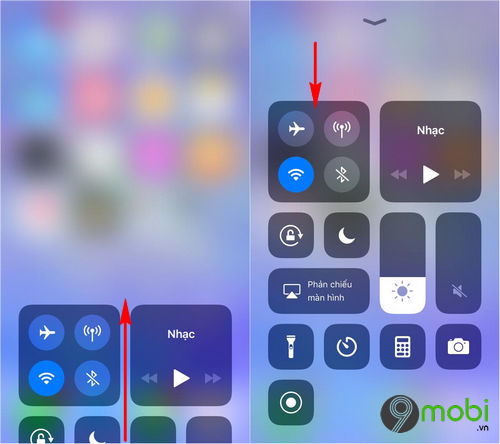
Bước 2 : Kế tiếp, chúng ta sẽ ấn chọn biểu tượng AirDrop , và lựa chọn mục Mọi người (Everyone) để kích hoạt tính năng cho phép chúng ta gửi ảnh từ iPhone sang iPhone, iPad.
Bước 3 : Tương tự như vậy, chúng ta sẽ kích hoạt tính năng AirDrop trên thiết bị iPhone, iPad sẽ nhận hình ảnh . Tuy nhiên với các thiết bị sử dụng iOS 10 trở xuống, các bạn sẽ cần phải vuốt màn hình từ dưới lên . Và ấn chọn mục AirDroid .
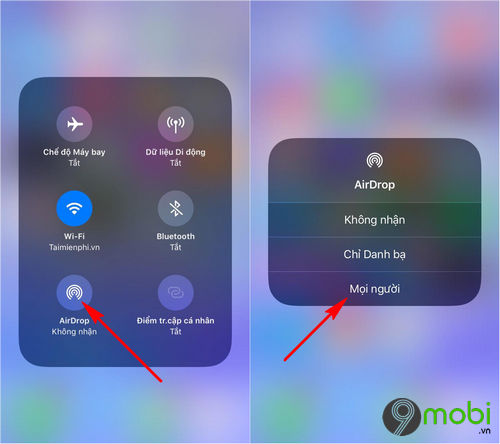
Sau đó chúng ta xác nhận Mọi người để kích hoạt tính năng này như hình dưới.
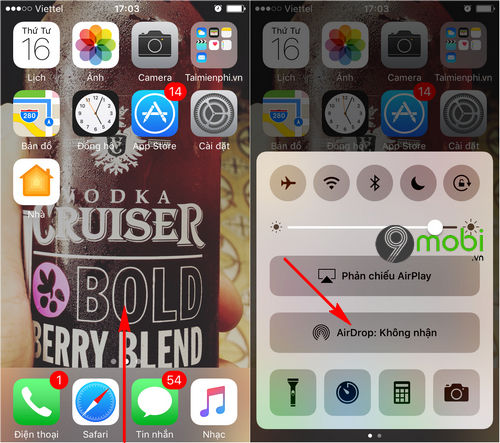
Bước 4 : Khi đã kích hoạt tính năng AirDroid, trên thiết bị iPhone sẽ gửi ảnh, chúng ta sẽ tìm kiếm bức ảnh này trong ứng dụng Ảnh (Album). Tại giao diện xem ảnh, chúng ta sẽ lựa chọn biểu tượng Chia sẻ .
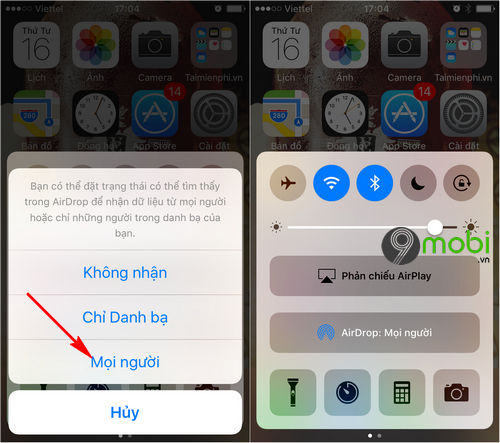
Bước 5 : Lúc này tại biểu mẫu chia sẻ, chúng ta sẽ ấn chọn biểu tượng AirDroid màu xanh ở góc trên cùng, và chọn vào người nhận xuất hiện (thiết bị nhận ảnh đã được kích hoạt tính năng AirDroid ở trên).
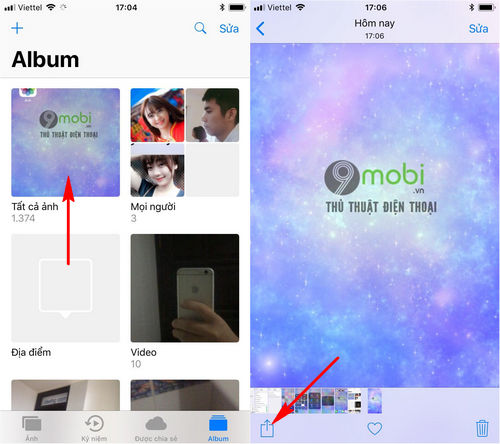
Bước 6 : Ngay lúc này trên thiết bị iPhone được nhận hình ảnh , sẽ xuất hiện một thông báo có muốn nhận hình ảnh này hay không, ấn chọn Chấp nhận (Accept). Hệ thống sẽ ngay lập tức tiến hnàh gửi ảnh từ iPhone sang iPhone, iPad. Khi quá trình này kết thúc, thiết bị sẽ hiển thị bức ảnh mà chúng ta đã nhận được.
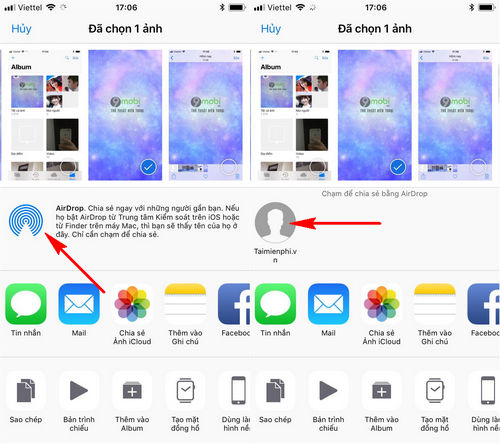
Trên đây là bài viết hướng dẫn các bạn thực hiện cách gửi ảnh từ iPhone sang iPhone, iPad vô cùng nhanh chóng mà bạn sẽ không sử dụng tới các ứng dụng hỗ trợ. Hy vọng các bạn cũng đã hoàn thành việc chuyển ảnh từ 2 thiết bị với nhau rồi phải không?
https://9mobi.vn/cach-gui-anh-tu-iphone-sang-iphone-ipad-23022n.aspx
Trong trường hợp vô tình điện thoại iPhone của bạn gặp phải tình trạng lỗi AirDrop không hoạt động trên iPhone, các bạn có thể tham khảo bài viết hướng dẫn cách sửa lỗi AirDrop không hoạt động trên iPhone đã được 9Mobi.vn gửi tới các bạn trong các bài viết trước đó để tiếp tục thực hiện điều này.